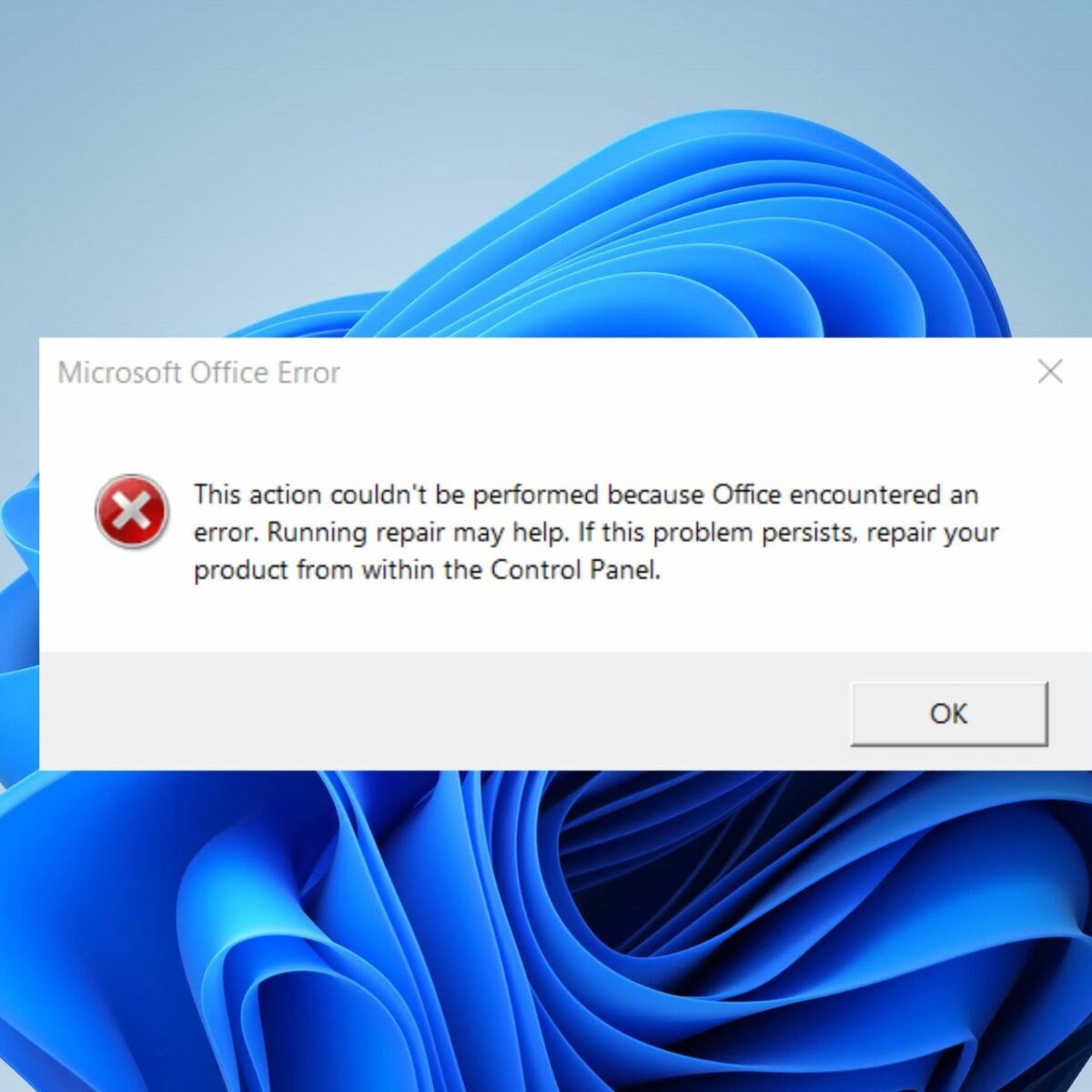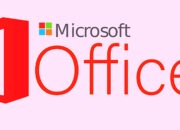Betang.id – Microsoft Office, meskipun seringkali menjadi penunjang produktivitas, terkadang menghadapi kendala dalam bentuk error. Banyak orang cenderung langsung membawa perangkat mereka ke tempat servis, tanpa menyadari bahwa ada langkah-langkah yang dapat diambil untuk memperbaiki Microsoft Office yang error secara mandiri.
Penyebab Microsoft Office yang error bisa berasal dari berbagai faktor, seperti kesalahan instalasi, gangguan pada sistem operasi, atau serangan virus. Untuk membantu Anda mengatasi masalah ini, berikut beberapa langkah yang dapat diambil:
Cara Memperbaiki Microsoft Office yang Error
1. Memperbarui Microsoft Office
Salah satu cara Memperbaiki Microsoft Office yang Error adalah memperbarui Microsoft Office secara rutin. Pembaruan perangkat lunak diperlukan untuk menjaga sistem berfungsi dengan baik. Berikut langkah-langkahnya:
- Buka salah satu aplikasi Microsoft Office.
- Klik ‘File’ di pojok kiri atas layar.
- Pilih ‘Account’ di bagian bawah kiri layar.
- Klik ‘Update Options’ di dalam kotak dengan ikon komputer dan tanda panah.
- Pilih ‘Update Now’ di bagian paling atas.
Pembaruan akan otomatis terinstal jika tersedia. Pengguna juga dapat mengaktifkan pembaruan otomatis melalui Microsoft Store dengan mengklik ikon Profil, lalu pilih App Settings, dan aktifkan ‘App Updates’.
2. Menginstal Ulang Microsoft Office
Jika langkah pertama tidak berhasil, langkah kedua yang dapat dicoba adalah menginstal ulang Microsoft Office. Ini dapat mengatasi masalah instalasi dan memperbaiki Microsoft Office yang Error. Berikut adalah langkah-langkahnya:
- Buka ikon Menu di pojok kiri bawah.
- Pilih Pengaturan.
- Klik ‘Aplikasi’ di bagian kiri.
- Pilih ‘Aplikasi dan Fitur’ di bagian atas.
- Temukan Microsoft Office dalam daftar aplikasi.
- Klik ikon ‘Titik 3’ di sebelah kanan Office.
- Pilih opsi ‘Uninstall’.
Setelah menguninstall, restart perangkat dan instal kembali Microsoft Office melalui web browser. Aktifkan kembali Office setelah instalasi.
Jika langkah-langkah di atas tidak memperbaiki masalah Microsoft Office yang Error, sebaiknya konsultasikan perangkat Anda ke tempat servis terpercaya. Dengan melakukan pembaruan dan instalasi ulang, sebagian besar masalah Microsoft Office yang Error dapat diatasi secara mandiri.